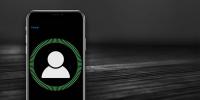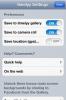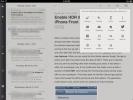Grid combină gestionarea simplă a proiectelor și scrapbooking pe iOS
Dacă o sarcină constă în mai mulți pași, este întotdeauna o idee bună să începeți notând fiecare fază a proiectului, apoi să lucrați în mod sistematic. Există două moduri de a efectua acest tip de eficientizare a unui proiect: puteți parcurge traseul vizual folosind o aplicație de genul xPlansau se bazează pe liste cu mai multe niveluri făcute de către Tabăra de bază. GrilăCu toate acestea, este o aplicație iOS care demonstrează posibilitatea combinării acestor două metode de gestionare a proiectelor în proporție perfectă. Aplicația poate fi utilizată pentru simpla luare de note, crearea listelor de activități, crearea fluxurilor de lucru, stocarea imaginilor și chiar colaborarea la sarcini cu persoane pe care le cunoașteți. Grila, după cum sugerează și numele, constă din mai multe blocuri, care sunt mobile. Puteți combina câte blocuri doriți să aveți un control deplin asupra dimensiunii grilei dvs., apoi plasați elemente precum fotografii, locații, note și chiar cărți de contact în fiecare slot.
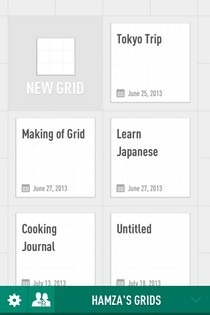
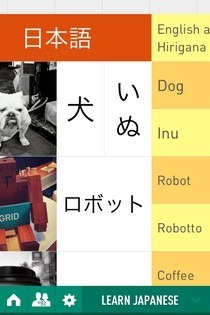
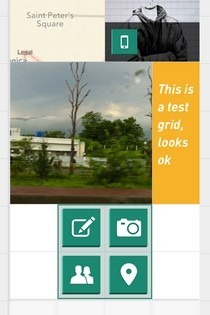
Grid permite utilizatorilor săi să înceapă să utilizeze aplicația fără să se înscrie pentru un cont, dar înregistrarea este necesară pentru cei care doresc să efectueze sarcini de colaborare. Crearea unui cont nou necesită doar specificarea adresei de e-mail și a numelui complet și alegerea unei parole. Grid afișează un tutorial interactiv pentru a ușura utilizatorii în experiența de utilizare a aplicației, deoarece multitudinea de funcții disponibile poate obține un pic copleșitor.
Pe lângă tutorial, Grid oferă și câteva proiecte de mostre pe ecranul principal. Dacă unii dintre prietenii dvs. utilizează deja serviciul și v-au împărtășit unele proiecte, puteți să le vizualizați apăsând a doua pictogramă în bara de jos sau glisând la dreapta ecranului principal. Pentru a vizualiza o grilă existentă, pur și simplu atingeți țiglă o dată. În funcție de tipul de grilă pe care îl vizualizați, aspectul proiectului poate diferi foarte mult. Dacă doriți să faceți modificări, atingeți orice element o dată. În acest fel, îl puteți înlocui cu un obiect nou, trageți blocul într-o nouă locație din grilă sau puteți modifica dimensiunea acestuia.
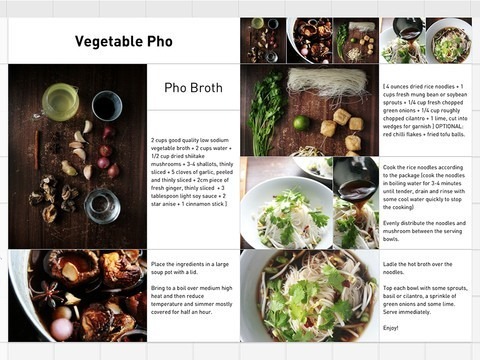
Crearea unei noi grile proprii este destul de ușoară, deoarece există o opțiune pentru a face acest lucru disponibil pe ecranul principal. Odată ajuns într-o grilă goală, puteți începe prin a alege dimensiunea primului bloc. Acest lucru se poate face apăsând o dată un pătrat și apoi glisându-l pentru a încapsula alte cutii din jurul său. Apoi, pur și simplu glisați în interiorul casetei în sus pentru a vizualiza opțiunile care pot fi utilizate pentru popularea grilei. Există patru opțiuni disponibile, inclusiv locația, fotografii (atât din camera foto, cât și din biblioteca locală), contacte din agenda de adrese și text. Opțiuni de formatare disponibile pentru fiecare articol. De exemplu, puteți alege fontul, alinierea, culoarea și dimensiunea textului, fotografiile pot fi redimensionate și locația poate fi găsită prin căutarea sau navigarea către un anumit punct de pe hartă. Pentru contacte, opțiunea de a efectua un apel sau de a trimite un mail chiar din interiorul aplicației este afișată în casetă.
Pentru proiecte partajate, puteți alege mai mulți colaboratori introducând numele lor (dacă se află în agenda dvs. de adrese) sau adrese de e-mail în câmpul destinatar. Persoanele pe care le numești în lista de distribuire au acces complet la citire / scriere peste proiecte.
Grid este o aplicație gratuită și universală și poate fi folosită pentru o varietate de scopuri, așa că suntem siguri că o mulțime de oameni o vor găsi destul de utilă. Dă-i drumul către link-ul următor.
Instalați Grid din App Store
Căutare
Postări Recente
Cum să antrenați identificarea feței pentru a fi mai exact
IPhone X este primul și, în prezent, singurul iPhone care prezintă ...
Du-te înapoi în timp pentru a surprinde fotografia perfectă cu timp pentru iPhone
În săptămâna trecută, RIM a fost redenumită Blackberry, ceea ce ar ...
Reeder Sume licitate Google Reader, aplicații Mac și iPad merg gratuit
Deși Google Reader mai rămâne câteva luni de viață în el, un exod î...